Se iDevice (iPhone, iPod Touch o iPad) esegue iOS 4.2 o versioni successive, è necessario conoscere una funzione di stampa intrinseca denominata AirPrint, che offre la stampa wireless di documentitramite connessione Wi-Fi. Questa funzione supporta direttamente la gamma ePrint di HP, mentre alcune stampanti di fornitori non supportati potrebbero funzionare perfettamente tramite Windows e Mac. Oggi presentiamo una procedura dettagliata per abilitare AirPrint su Windows 7. Prima di iniziare, devi configurare la tua stampante come condivisa in Windows, inoltre assicurati di avere installato iTunes più recente sul tuo sistema.
Prima di tutto, scarica il pacchetto AirPrint ZIP (il link per il download è fornito in fondo all'articolo) e scompatta il suo contenuto C: / Programmi. Se stai utilizzando Windows 64-bit edition, devi decomprimere l'archivio in C: / Programmi (x86) cartella.
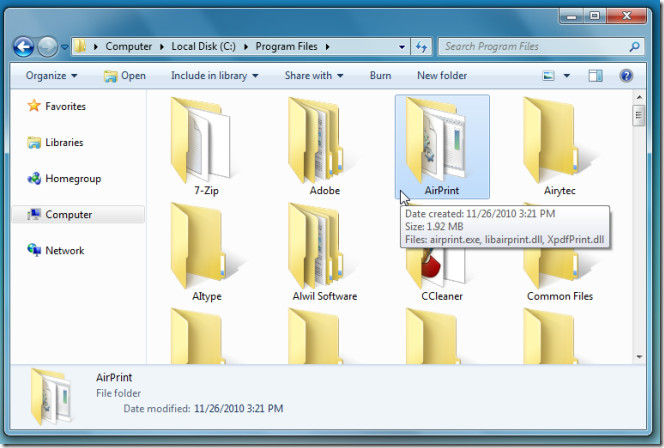
Una volta estratto il contenuto, aprire Processore comandi con privilegi di amministratore (digitare CMD in Windows Run Console) ed eseguire i comandi seguenti.
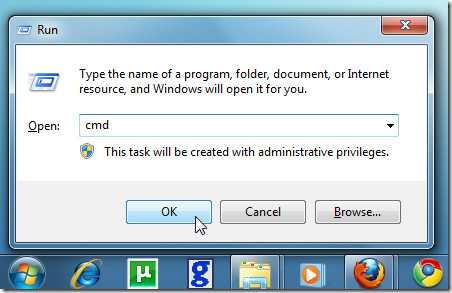
Per sistema x64
sc.exe crea AirPrint binPath = "C: Programmi (x86) AirPrintairprint.exe -s" depend = "Bonjour Service" start = auto
sc.exe avvia AirPrint
Per sistema x86
sc.exe crea AirPrint binPath = "C: Program FilesAirPrintairprint.exe -s" depend = "Bonjour Service" start = auto
sc.exe avvia AirPrint
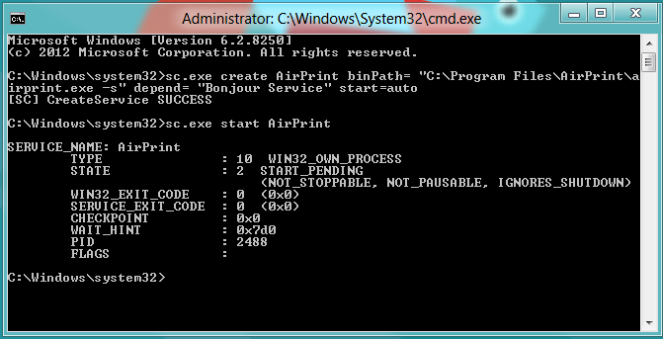
Quando viene avviato il servizio AirPrint, ilWindows Firewall ti chiederà di consentire l'accesso, fai clic su Consenti accesso dopo aver abilitato l'opzione per consentire solo le reti private / domestiche. Ora sei a posto, apri qualsiasi documento nel tuo dispositivo iOS e tocca Stampa opzione per verificare il servizio AirPrint appena distribuito in Windows.
I programmi di installazione di AirPrint supportano Windows XP, Windows Vista e Windows 7.
Scarica AirPrint













Commenti